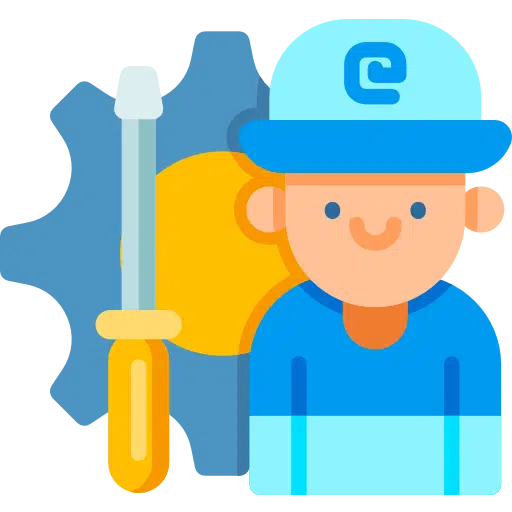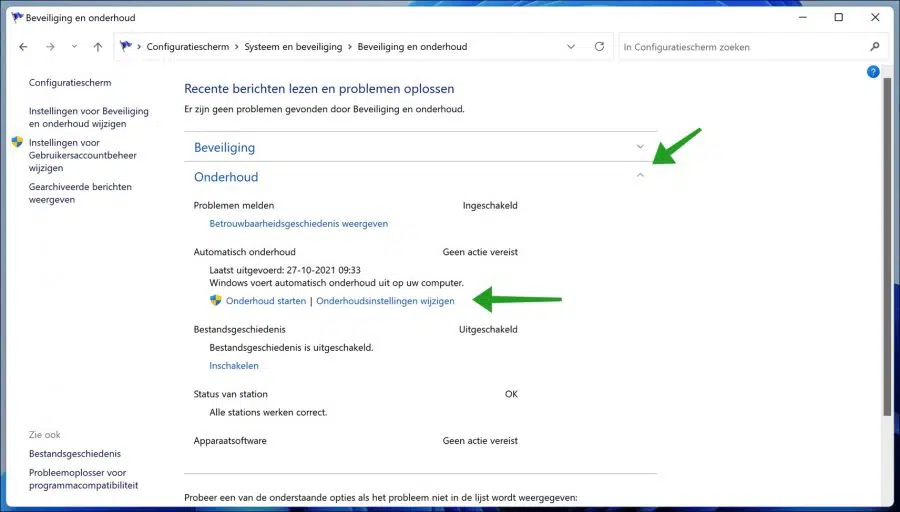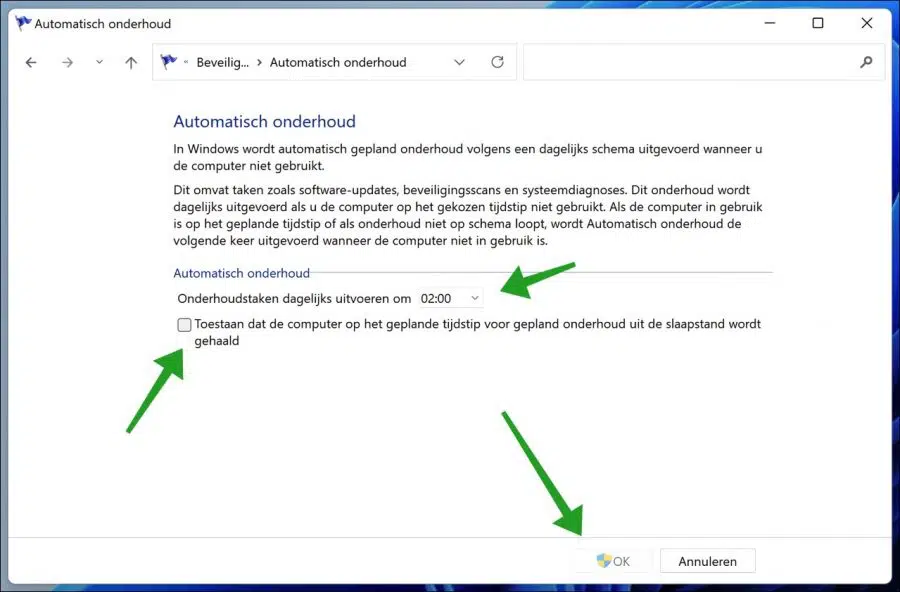Windows 11还为用户提供“计划自动维护”。这包括多个后台任务,并在计划时间一次性运行所有任务,默认情况下计划维护安排在凌晨 2 点。
Windows 11 自动执行的自动维护活动设置为仅运行 1 小时。这意味着,如果由于某种原因该任务未在该期间内完成,Windows 11 将在下一个维护期间停止并运行该任务。
例如,如果您的计算机在计划时间关闭,则维护任务将不会运行,Windows 将在您的计算机未使用时的下一个可用时间段内运行该任务。
这包括 Windows 11 在此计划时间内执行的以下任务:Windows 更新、安全扫描和其他系统诊断。
默认情况下,每台 Windows 11 计算机上都会启用此任务,Microsoft 建议您不要更改这些设置。但如果您的电脑每天凌晨 2 点保持关闭状态,则此维护活动将永远不会执行。因此,Microsoft 提供了更改计划维护活动时间的选项。
在 Windows 11 中安排自动维护
打开它 配置架构。单击“系统和安全”,然后单击“安全和维护”。单击“维护”,然后单击“更改维护设置”。
通过选择时间来更改日常维护任务。如果您的计算机在设定的时间段内进入睡眠模式,您可以启用“允许计算机在预定时间从睡眠模式唤醒以进行计划维护”选项。
这样,即使您的计算机处于运行状态,您也可以执行计划维护 睡眠模式 去。单击“确定”进行确认。
阅读:
我希望这对你有帮助。感谢您的阅读!